男女別で回答数を求めたい
|
|
COUNTIF関数を使えば、セル範囲に含まれるデータの数を調べることができますCOUNTIFは、セル範囲の中から、単一の検索条件に一致するセルの個数を返す関数です。 このCOUNTIF関数は、次のような書式で使います。 COUNTIF(範囲, 検索条件)「範囲」には、対象となるセル範囲を指定します。 「検索条件」には、文字列や数値、またはそれらが入力されているセル番地を指定します。条件式を設定することもできます。文字列や数値、条件式は、半角の二重引用符 (") で囲んで指定します。
|
Excel 2010/2007の場合 |
Excel 2003/2002の場合 |
①A列に入力されている「性別」のデータの中から、「男性」の数を求めます |
|
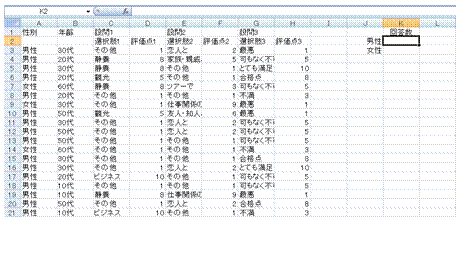 |
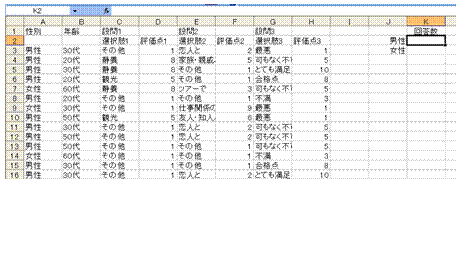 |
②「=COUNTIF(」と、半角で入力します正しく入力されていれば、COUNTIF関数の引数を示す吹き出しが表示されます。 |
|
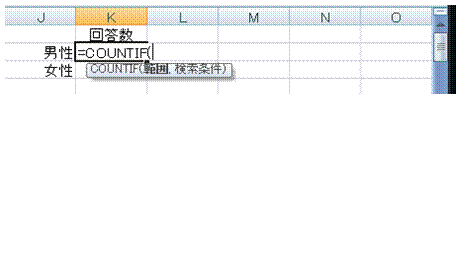 |
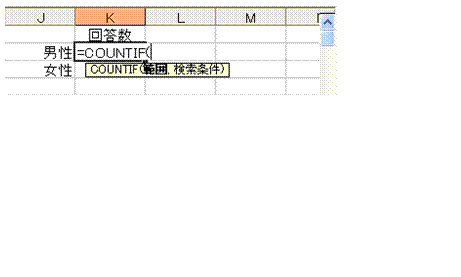 |
③「A」列番号をクリックして、A列全体を「範囲」として指定します |
|
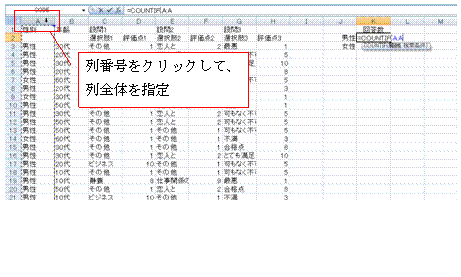 |
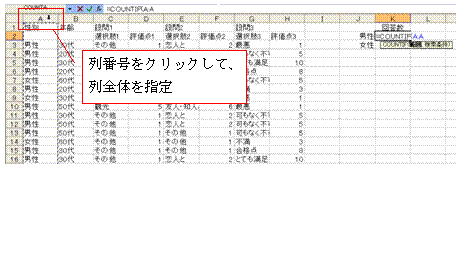 |
④引数の区切りを表す、半角のカンマ(,)を入力します |
|
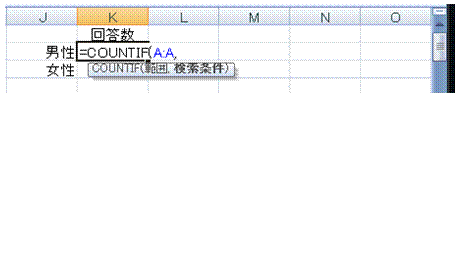 |
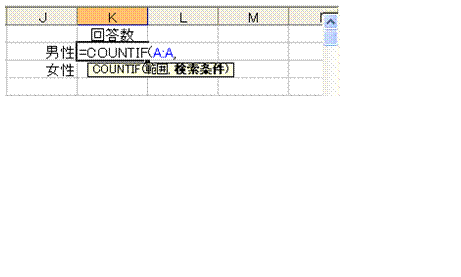 |
⑤「検索条件」として、「男性」と入力してあるセルをクリックで指定しますセル番地を使うのではなく、「検索条件」として直に指定する場合には、半角の二重引用符 (") で囲んで、「"男性"」というように指定します。 |
|
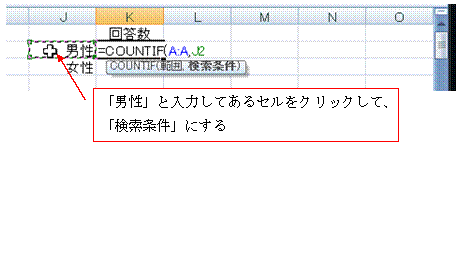 |
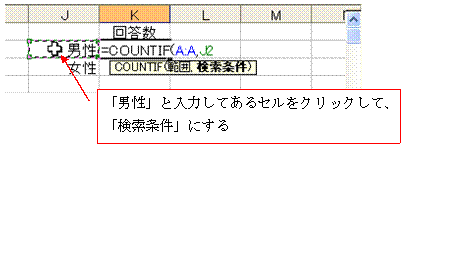 |
⑥半角の閉じ括弧())を入力して、COUNTIF関数式を完成します |
|
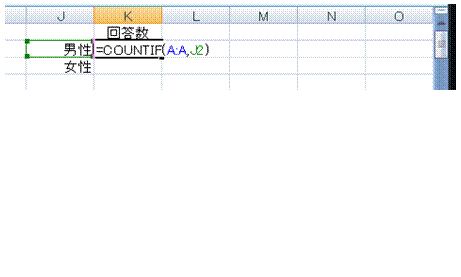 |
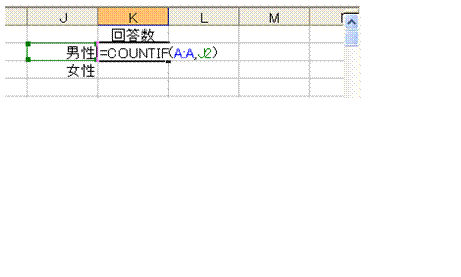 |
⑦Enterキーを押して、COUNTIF関数式を確定しますCOUNTIF関数式を設定したセルに、「男性」のデータ個数が表示されます。 |
|
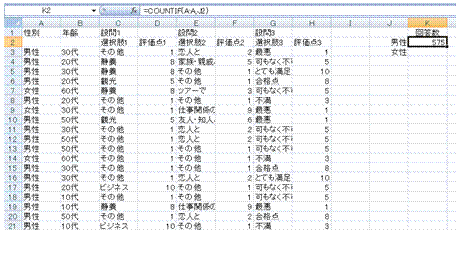 |
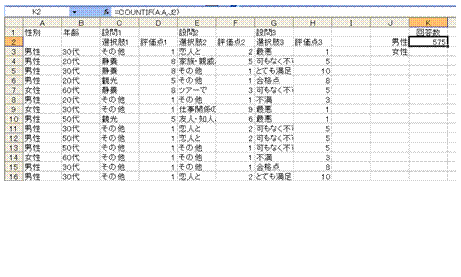 |
関連する他のページ
| 特定の範囲にあるセルの個数を常に確認したい COUNTIF関数式を組み合わせる方法があります 特定の値以上のセルの個数を常に確認したい 正もしくは負の数値だけを平均したい 複数のシートのデータを串刺し計算したい 月〜金曜日の売上の平均を求めたい 特定のデータが入力されているセルの数を知りたい データの入力されていないセルの数を知りたい |
|